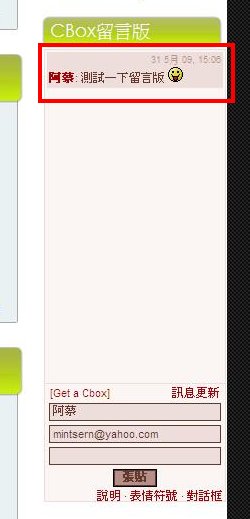6 月 03
完成了留言版面的設定,
也獲取了語法,
接著就是將語法貼上側欄內。
其實在之前的漢民部落格教學單元中,
已經有『部落格小玩意』的教學,
做法是相同的,
這裡再重複一次囉。
1.登入自己部落格的管理頁面,點選『外觀』→『界面工具集』。
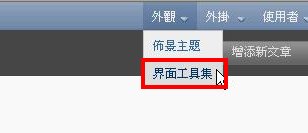
2.按一下『Text』工具後方的『增添』鈕,右方即會出現一個Text工具,按一下『儲存變更』鈕。
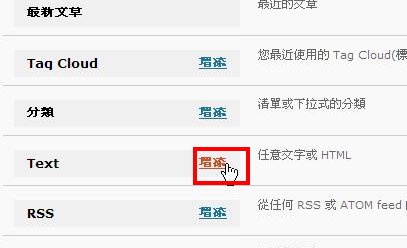
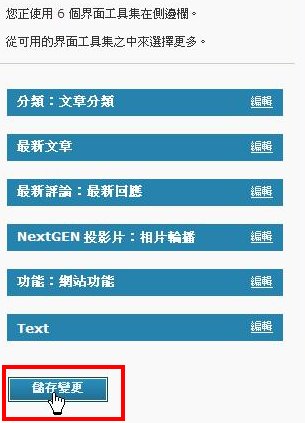
3.點選『Text』工具的『編輯』鈕,先輸入工具標題,在內容部分則按『滑鼠右鍵』→『貼上』。語法貼上之後,記得按一下『完成』鈕。畫面回到工具集,記得還要按一下『儲存變更』鈕喔。

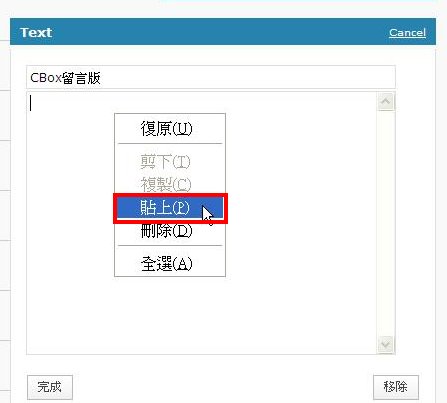


4.回到自己的部落格頁面看看效果,結果發現寬度超過了一點點,黑色的配色似乎也不怎麼理想。這時請回到Cbox網站,依照上一單元的做法,重新更改版面寬度與版面配色,重新取得新的語法。

5.將新的語法重新貼上,發現留言版面寬度已經縮小,與部落格間的配色也比較正常些。
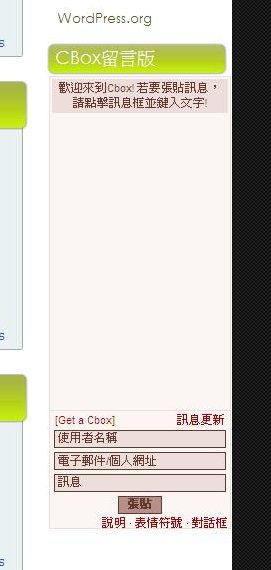
6.要留言時,分別輸入『使用者名稱』、『E-mail』、『留言訊息』(我設定的留言訊息字數為200個英文字(100個中文字)),按一下『張貼』即可留言。
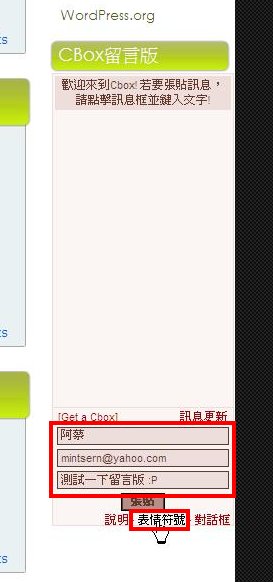
7.如果需要表情符號笑臉,按一下『表情符號』,在出現的視窗中點選一個表情,訊息欄即會出現表情符號代號,按一下『張貼』即可留言。

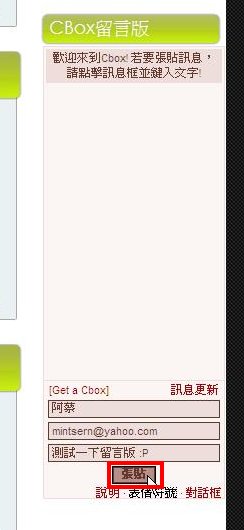
8.自己測試的留言已經出現,您也可以按一下訊息框下的『訊息更新』鈕,來更新一下留言版面。